Medição de paredes aplicando critérios da TCPO para quantificação de vãos no AltoQi Visus
Diferentemente do padrão que o software AltoQi Visus utiliza para quantificar os elementos contidos em um projeto, vamos apresentar aqui uma forma de quantificar os vãos de paredes usando, por exemplo, os critérios da tabela de base TCPO, onde, a composição de custo para uma uma determinada espessura de parede é única e o que muda é a quantidade em função dos vãos. Sendo assim, realizamos uma sequência de fórmulas, usando como base um projeto exemplo, onde foi possível quantificar as paredes considerando no máximo 2m² de vão, ou seja, a área das paredes irá contabilizará no máximo 2m² do vão, desconsiderando o excedente. Para tanto, foram definidos os seguintes parâmetros:
- Para vãos inferiores ou igual a 2m², será contabilizada a área total do vão na medição da parede.
- Para vãos superiores a 2m², será contabilizada no máximo 2 m² de área de vão na parede, sendo desprezado o excedente.
- Para as paredes que não contém vão, será apenas contabilizada a área total da mesma.
Sabedores dessas definições, criamos uma sequência de fórmulas para configurar esse processo. Ainda, importante ressaltar, que esta propriedade resulta em uma área de vão desprezando o excedente a 2m² para os vão que excedem este valor de forma individual.
Adquirindo propriedades
Para que seja possível realizar esta medição considerando estes critérios. Precisamos conhecer de forma individual, as áreas de cada janela e porta existentes no elemento de parede. Contudo, esta informação não está disponível no objeto parede. Para conhecer as áreas de cada vão de um elemento de parede então, precisamos adquirir esta informação dos elementos de portas e janelas existentes naquela parede. Esta informação poderá ser obtida através da função Propriedades Vinculadas.
Neste momento, acesso o artigo a seguir e replique o exemplo citado. Após isso retorne neste artigo para dar sequência no criação da nova propriedade BIM.
Propriedades vinculadas Visus Cost Management
Criando uma propriedade de Área TCPO
Uma vez que adquirimos as informações das áreas de janelas e portas existentes na parede, precisamos criar uma fórmula para aplicar os critérios. Faremos isto através da funcionalidade: Como editar ou criar novas propriedades BIM?
Para isso basta:
1 - Acesse os Metadados do seu projeto;
2 - Acesse a função Propriedades Personalizadas;
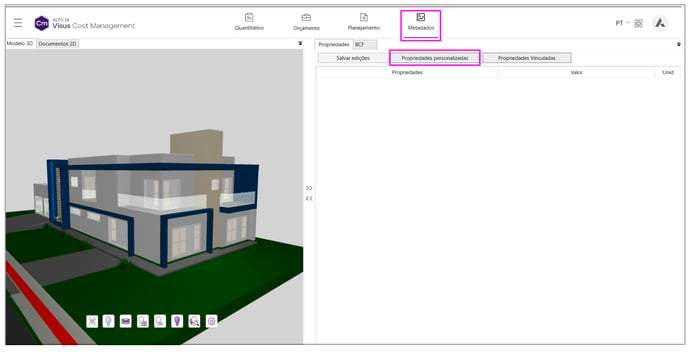
3 - Na janela de criação da propriedade, crie uma nova propriedade e identifique com um nome adequado;

4 - Na lista de entidade, selecione a Entidade que contém as paredes do projeto;
5 - Em parâmetros, liste todos os parâmetros necessários. Neste local, pode ser necessário adicionar mais de uma informação a depender da quantidade de portas e janelas das paredes.
Note que aqui podemos encontrar mais de um parâmetro para porta ou janela. Este comportamento ocorre em função da possíveis quantidades de portas e janelas existentes em uma parede. Por exemplo, uma parede pode conter mais de uma porta ou janela. Portanto, é importante adicionar todos.
Aqui também é importante adicionar o parâmetro que contém o valor da área liquida das paredes, ou seja, desprezando todos s vãos existentes.
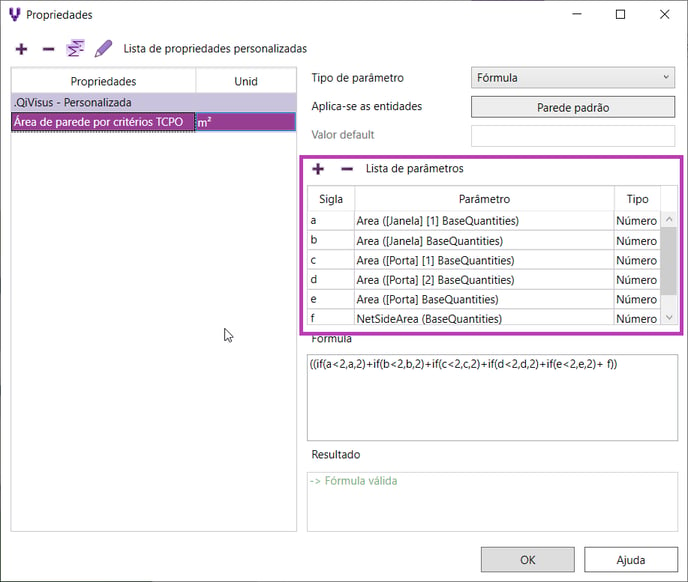
6 - Criar uma condicionante para somar a área liquida, apenas de 2m² de área da abertura, desprezando o excedente. Para o exemplo deste artigo criamos a seguinte fórmula:
((if(a<2,a,2)+if(b<2,b,2)+if(c<2,c,2)+if(d<2,d,2)+if(e<2,e,2)+ f))
Com isso, podemos obter uma nova área de paredes, onde os vão que contém uma área superior a 2m², este excedente é desprezado. 
Para a parede selecionada na imagem acima, temos os segundes dados:
Área liquida = 44,54m²
Área da janela 1 = 1.44m²
Área da janela 1 = 1.44m²
Área da porta 1 = 6.79m²
Logo: 44.54 +1.44 + 1.44 + 2 = 49,42m²
![Brand Vertical-PRINCIPAL-1.png]](https://suporte.altoqi.com.br/hs-fs/hubfs/Brand%20Vertical-PRINCIPAL-1.png?width=70&height=63&name=Brand%20Vertical-PRINCIPAL-1.png)